Beliebte Tipps
- YouTube zu AAC: Konvertieren Sie YouTube in AAC auf jede erdenkliche Weise
- Konvertieren Sie YouTube zu OGG [Funktioniert wirklich]
- Konvertiere YouTube zu FLAC in verlustfreier Qualität
- YouTube zu WAV Konverter Online: 4 Top Auswahlmöglichkeiten hier
- 4 bewährte Möglichkeiten, um YouTube in M4A umzuwandeln
Schnelle Antwort:
Sie können eines der folgenden Tools verwenden, um YouTube einfach in WAV umzuwandeln:
· SurFast Video-Downloader
· 4kdownload YouTube zu WAV-Downloader
· Loader.to YouTube zu WAV-Konverter
Warum möchten Sie YouTube in WAV konvertieren?
Es gibt viele Benutzer, die auf Reddit Fragen dazu stellen, wie man YouTube in WAV konvertiert. Dies deutet darauf hin, dass es eine beträchtliche Anzahl von Benutzern gibt, die YouTube-Videos in das WAV-Audioformat konvertieren müssen.
In der Tat möchten die meisten Benutzer YouTube in MP3 konvertieren, einige von Ihnen bevorzugen jedoch möglicherweise das Herunterladen von YouTube in WAV aus folgenden Gründen:
- WAV hat eine bessere Audioqualität als MP3
- WAV ist unkomprimiert und verlustfrei
- WAV ist für bestimmte Geräte oder Software erforderlich
Wenn Sie YouTube in WAV umwandeln möchten, egal ob auf Ihrem Computer oder Mobilgerät, überprüfen Sie die unten aufgeführten Tools und wenden Sie das geeignete an, um YouTube in Audio auf Mac, PC, iPhone oder Android umzuwandeln.
Inhaltsverzeichnis
Sicherer YouTube zu WAV Konverter für Mac & PC – SurFast Video Downloader
Wenn Sie YouTube in WAV auf Mac oder Windows-PC konvertieren möchten, empfiehlt es sich, einen Desktop-YouTube-zu-WAV-Konverter wie SurFast Video Downloader auszuprobieren.
Ich weiß, dass es Online-Äquivalente gibt, aber eine Desktop-App hat Vorteile wie werbefrei zu sein und keine Weiterleitungen zu haben, die Unterstützung von Massendownloads und die schnellere Konvertierung von YouTube-Videos. Daher wird dringend empfohlen, YouTube in WAV auf Mac oder PC mit einem solchen Tool zu konvertieren. Mit diesem Tool können Sie ein YouTube-Video in eine Audiodatei umwandeln, ohne sich anzustrengen.
Warum sollten Sie SurFast YouTube zu WAV Konverter wählen
Als leistungsstarker Video-Downloader kann SurFast Video Downloader mehr als nur YouTube in WAV konvertieren:
- Videos von YouTube herunterladen, TikTok, Facebook und über 1000 weitere Websites
- Audio oder Musik von YouTube, SoundCloud und mehr herunterladen
- Online-Videos in MP4, WebM, 3GP… konvertieren
- Videos in MP3 und WAV konvertieren
- Videos mit Untertiteln und Vorschaubildern herunterladen
- Videos und Audio in großen Mengen herunterladen
Mit diesen umfangreichen Funktionen können Sie Online-Videos oder -Audios frei herunterladen, um sie offline zu nutzen.
Wie man YouTube in WAV auf Mac und PC konvertiert
Ob Sie ein YouTube-Video in WAV konvertieren oder eine YouTube-Playlist auf einmal in WAV konvertieren müssen, können Sie dies ganz einfach mit SurFast Video Downloader erledigen.
Um YouTube in WAV auf dem Mac zu konvertieren:
Schritt 1. Starten Sie SurFast Video Downloader auf Ihrem Mac oder PC und fügen Sie dann die Video-URL in das Feld ein.

Schritt 2. Warten Sie, bis das Programm die Mediendatei automatisch lädt. Klicken Sie auf die Audio(WAV)-Registerkarte und wählen Sie WAV als Ausgabeformat. Legen Sie den Speicherpfad fest und klicken Sie dann auf Download.

Schritt 3. Warten Sie, bis der Audio-Download-Prozess abgeschlossen ist.

Sie können die gleichen Schritte befolgen, um YouTube in MP3 auf Windows zu konvertieren.
Online YouTube zu WAV Konverter für iPhone – YouTube zu WAV Downloader
Es gibt keine YouTube-zu-WAV-Konverter-App im App Store, und es gibt nur selten YouTube-Video-zu-WAV-Konverter für Desktops, die es Ihnen ermöglichen, YouTube kostenlos in WAV umzuwandeln direkt auf dem iPhone. In Anbetracht dessen wird empfohlen, einen Online-YouTube-Video-zu-Audio-Downloader für iOS auszuprobieren – YouTube to WAV Downloader (https://4kdownload.to/).
Warum sollten Sie sich für den YouTube zu WAV Downloader entscheiden
YouTube to WAV Downloader ist nicht nur ein einfacher YouTube-zu-Audio-Konverter, es hat auch viele andere Funktionen:
- YouTube in MP3, M4A, WEBM, AAC, FLAC, OPUS, OGG, WAV konvertieren
- YouTube in MP4 und WEBM in Auflösungen von 360p bis 8K konvertieren
- Unterstützung für Windows, macOS, iOS und Android
Hinweise: Obwohl es behauptet, eine YouTube-Playlist in WAV umzuwandeln, funktioniert es nur, um die Playlist-URL zu analysieren. Wenn es darum geht, alle Elemente auf einmal herunterzuladen, funktioniert es nicht. Das bedeutet, dass Sie Videos oder Audiodateien einzeln herunterladen müssen.
Wie man YouTube in WAV auf dem iPhone konvertiert
Seit iOS 13 und später hat Apple die Dateidownload-Funktion zu Safari hinzugefügt. Das bedeutet, dass Sie Safari und YouTube als WAV-Downloader verwenden können, um YouTube zu WAV online direkt auf Ihrem iPhone herunterzuladen. (Auf früheren iOS-Versionen benötigen Sie eine App wie Documents und den Online-YouTube-zu-WAV-Konverter, um zu helfen.)
Um YouTube-Videos in WAV auf dem iPhone umzuwandeln:
Schritt 1. Kopieren Sie die Video-URL aus der Adressleiste auf YouTube.
Schritt 2. Öffnen Sie Safari und besuchen Sie YouTube to WAV Downloader.
Schritt 3. Klicken Sie auf Einfügen, wählen Sie das Ausgabeformat als WAV aus und klicken Sie dann auf Herunterladen.
Schritt 4. Scrollen Sie nach unten, um den Konvertierungsfortschritt zu überprüfen.
Schritt 5. Wenn es erledigt ist, klicken Sie auf DOWNLOAD ABGESCHLOSSEN, um die WAV-Datei auf Ihr iPhone zu speichern.
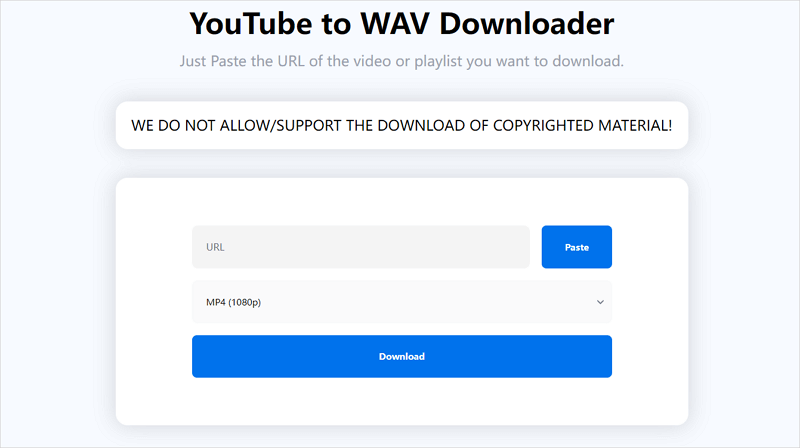
Diese Website unterstützt verschiedene Audioformate, sodass es für Sie einfach ist, YouTube in M4A umzuwandeln oder YouTube in OGG zu speichern.
Kostenloser YouTube zu WAV Konverter für Android – Loader.to
Die oben vorgestellte Online-Website ist auch mit Android kompatibel. Aber um Ihnen mehr Auswahlmöglichkeiten zu bieten, möchte ich hier noch eine weitere Option anbieten – den Loader.to YouTube zu WAV Converter.
Warum Loader.to YouTube zu WAV Konverter wählen
Loader.to bietet erstaunliche Funktionen für Sie:
- Konvertieren Sie YouTube-Videos in verschiedene Audioformate, einschließlich WAV
- Laden Sie YouTube-Videos in 8K, 4K und mehr herunter
- Bietet kostenlose und unbegrenzte Video- und Audio-Downloads an
Wie man YouTube in WAV auf Android konvertiert
Es ist auch einfach, YouTube in WAV auf Android-Handys umzuwandeln. Alles was du brauchst, ist die Video-URL zu kopieren.
Schritt 1. Kopiere die URL des YouTube-Videos.
Schritt 2. Gehe zum Loader.to YouTube zu WAV Konverter und füge den Link in das URL-Feld ein.
Schritt 3. Stellen Sie das Format auf WAV ein und klicken Sie dann auf Herunterladen.
Schritt 4. Warten Sie, bis die Dateikonvertierung abgeschlossen ist. Klicken Sie dann erneut auf Download, um die WAV-Datei auf Ihr Android-Handy zu speichern.
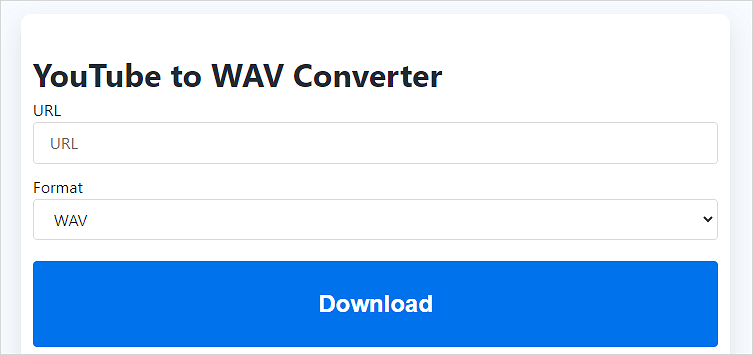
Wie 4kdownload.to unterstützt auch Loader.to mehrere Audioformate. Wenn Sie YouTube in AAC konvertieren müssen oder YouTube in FLAC herunterladen möchten, ist es ebenfalls hilfreich.
Bonus: Wie man YouTube in WAV mit CloudConvert konvertiert
CloudConvert ist ein leistungsstarker Dateikonverter, der Video-, Audio-, Bild- und andere Dateien zwischen verschiedenen Formaten umwandeln kann. Obwohl es funktioniert, Dateien über einen Link zu konvertieren, unterstützt es keine YouTube-Video-URL. (Es wird Ihnen mitteilen, dass der Link nicht authentifiziert ist.)
Daher, wenn Sie YouTube in WAV mit CloudConvert umwandeln möchten, müssen Sie zuerst das YouTube-Video auf Ihr Gerät herunterladen und dann das YouTube-Video mit CloudConvert in WAV konvertieren.
Schritt 1. Lade das YouTube-Video auf dein Gerät herunter.
Schritt 2. Gehen Sie zu CloudConvert und klicken Sie auf Dateien auswählen, um das heruntergeladene Video auszuwählen.
Schritt 3. Wählen Sie WAV als das Zielformat aus und klicken Sie auf Umwandeln.
Schritt 4. Nach der Konvertierung klicken Sie auf Download, um die WAV-Datei auf Ihrem Gerät zu speichern.
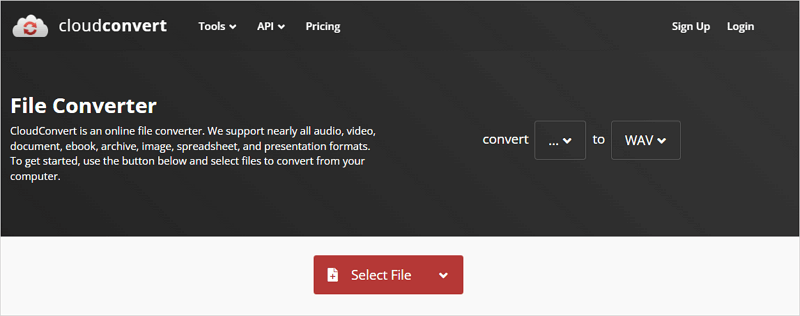
Die Verwendung einer solchen Methode ist besonders hilfreich, wenn Sie YouTube in WMA konvertieren müssen, da es nur selten Tools gibt, die es Ihnen ermöglichen, YouTube direkt in WMA herunterzuladen und zu konvertieren.
YouTube zu WAV: FAQs
Wenn Sie YouTube in WAV konvertieren, möchten Sie vielleicht auch fragen:
Wie konvertiert man YouTube-Videos kostenlos in WAV?
Mit einem kostenlosen Online-YouTube-zu-WAV-Konverter wie YouTube to WAV Downloader können Sie YouTube in WAV ohne Kosten konvertieren:
1. Fügen Sie den Videolink in den Konverter ein und wählen Sie WAV als Ausgabeformat aus.
2. Klicken Sie auf Download und warten Sie, bis die Website das Video in WAV konvertiert hat.
3. Klicken Sie auf DOWNLOAD ABGESCHLOSSEN, um die Audiodatei auf Ihrem Gerät zu speichern.
Was ist der beste Weg, YouTube-Videos in WAV-Dateien umzuwandeln?
Das hängt davon ab, ob Sie nur einige Elemente konvertieren möchten. In diesem Fall ist die Verwendung eines Online-Dienstes wie YouTube to WAV Downloader die beste Wahl. Wenn Sie jedoch mehrere YouTube-Videos gleichzeitig in WAV konvertieren möchten, sollten Sie ein professionelles Tool wie SurFast Video Downloader ausprobieren. Es lädt YouTube-Videos in WAV in großen Mengen herunter.
Kann man YouTube in WAV über CloudConvert konvertieren?
CloudConvert kann einen YouTube-Link nicht direkt in WAV konvertieren. Um YouTube in WAV mit CloudConvert zu konvertieren, müssen Sie das Video zuerst von YouTube auf Ihren Computer herunterladen und dann das heruntergeladene Video von der CloudConvert-Website in WAV konvertieren.
Das Fazit
Unabhängig davon, welches Gerät Sie verwenden, gibt es einfache Lösungen, um YouTube-Videos in WAV umzuwandeln. Im Allgemeinen ist die Verwendung eines Online-YouTube-zu-WAV-Konverters der bequemste Weg, wenn es Ihnen nichts ausmacht, Videos einzeln umzuwandeln. Wenn Sie jedoch YouTube-Videos alle auf einmal in Audio umwandeln müssen, ist die Verwendung eines Desktop-Tools erforderlich.
Über den Autor
Das könnte dir auch gefallen
-
Konvertiere YouTube auf jede erdenkliche Weise in WMA.
Du wirst lernen, wie man YouTube in WMA auf einfache und getestete Weise konvertiert. Überprüfe sie im Detail und wende eine an, um YouTube in WMA in Sekundenschnelle zu speichern.
Myra Xian Aktualisiert am -
Konvertiere YouTube zu FLAC in verlustfreier Qualität
Überprüfen Sie hier die einfachen Tipps, um zu lernen, wie Sie YouTube kostenlos und verlustfrei online in FLAC konvertieren können. Lesen Sie weiter, um die Details zu erfahren.
Myra Xian Aktualisiert am -
YouTube zu WAV Konverter Online: 4 Top Auswahlmöglichkeiten hier
Hier lernen Sie einfache Möglichkeiten, wie Sie YouTube kostenlos online in WAV umwandeln können. Wählen Sie eine aus, um die YouTube zu WAV Konvertierung einfach durchzuführen.
Myra Xian Aktualisiert am

